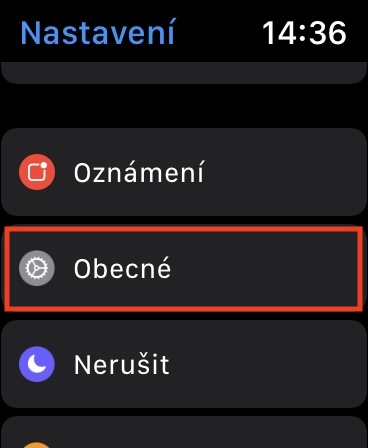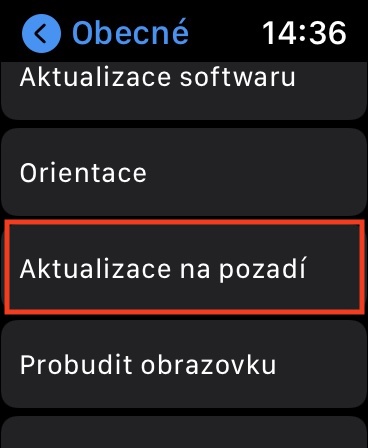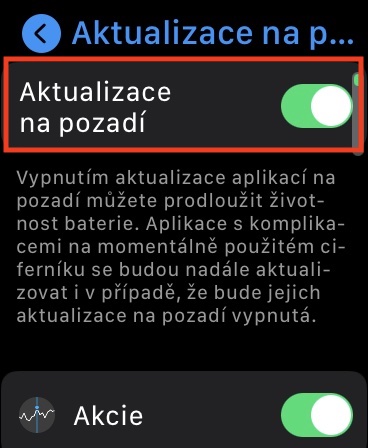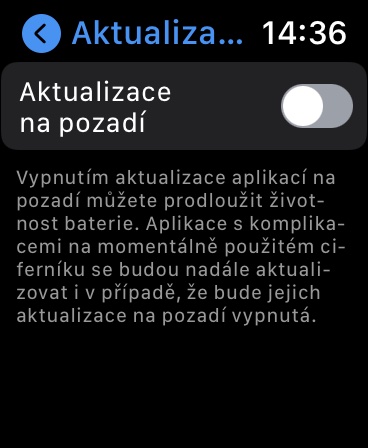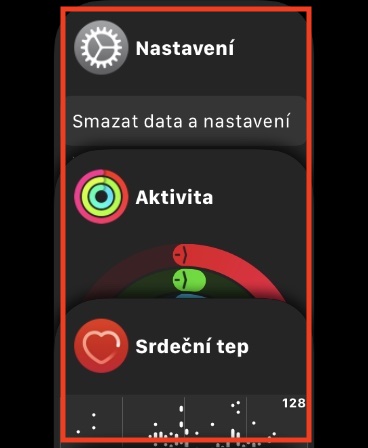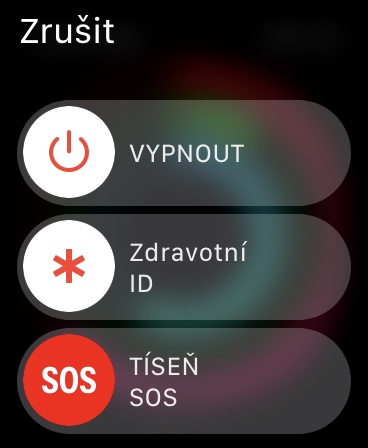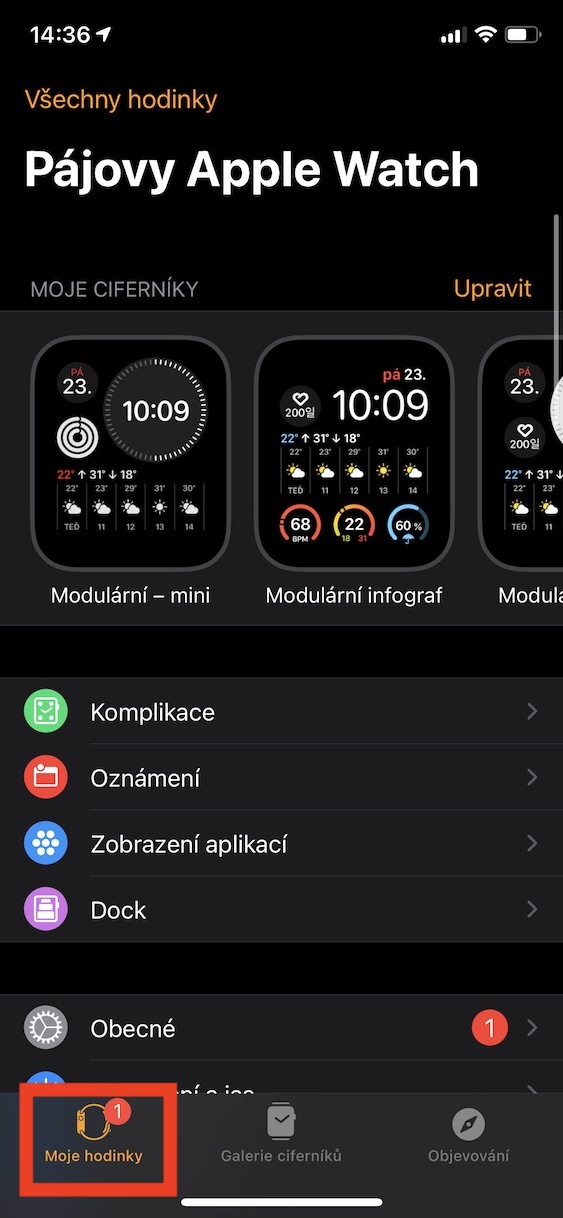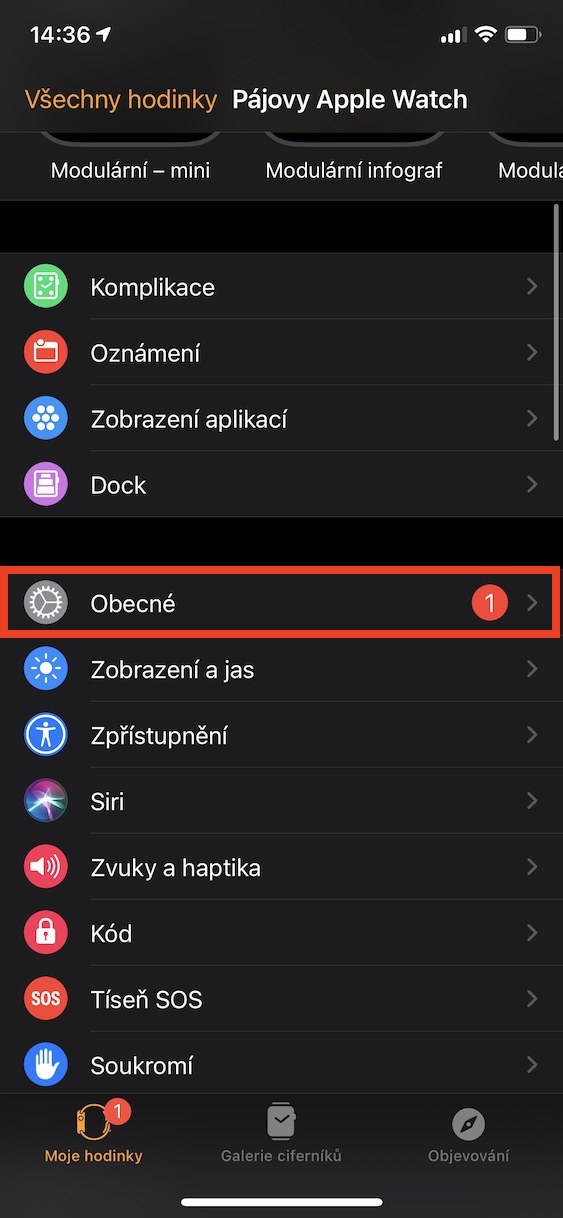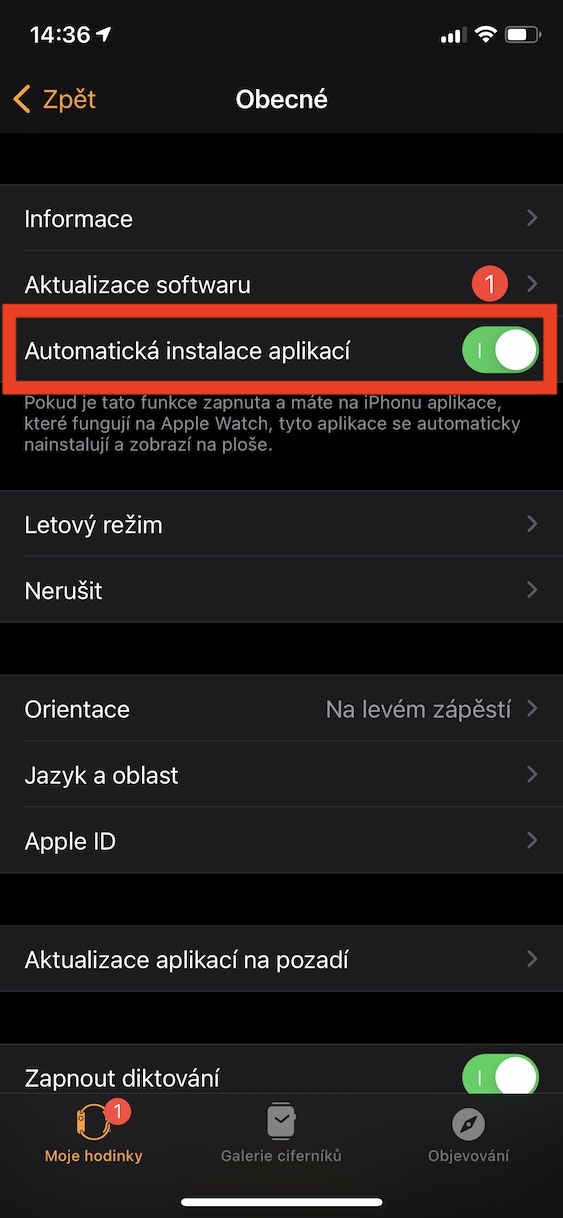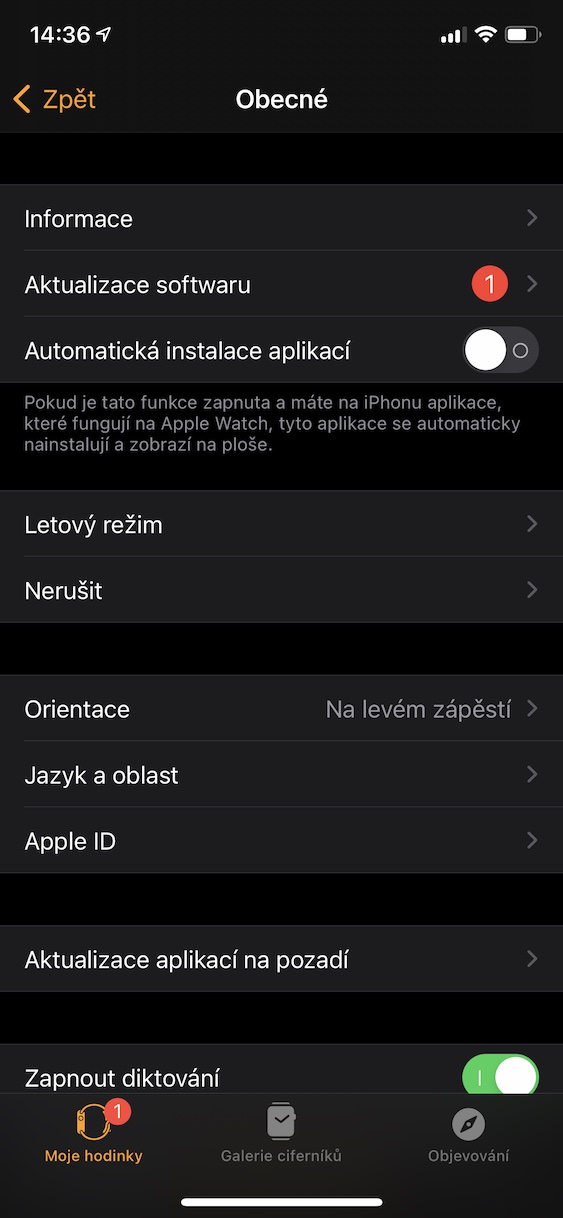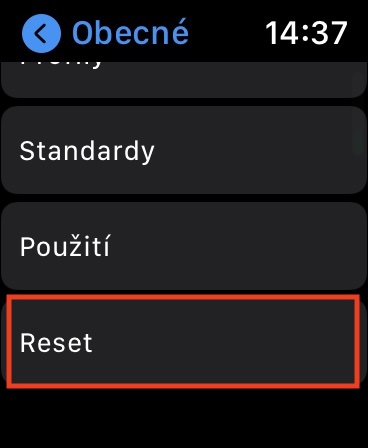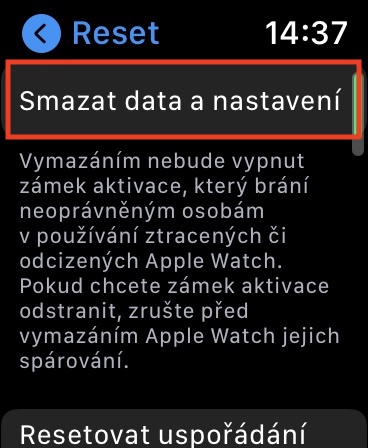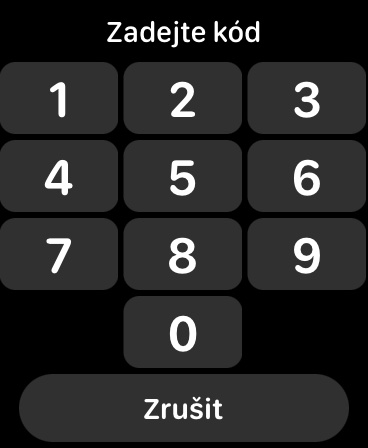V posledních dnech se ve světě Applu převážně mluví o novém systému iOS 16, který je nabušený novinkami. Kromě něj však Apple vydal pro veřejnost také watchOS 9, a to konkrétně pro Apple Watch Series 4 a novější. I tento systém nabízí několik nových možností, a to především na poli sledování aktivity. Většina uživatelů nemá po provedení aktualizace problém, najde se však hrstka těch, která si stěžuje například na slabou výdrž baterie či snížení výkonu. V tomto článku se proto společně podíváme na 5 tipů pro zrychlení Apple Watch s watchOS 9.
Mohlo by vás zajímat

Vypnutí aktualizací na pozadí
Některé aplikace mohou stejně jako například na iPhonu aktualizovat svůj obsah na pozadí. Díky tomu máte vždy jistotu toho, že se vám po každém přesunu do aplikace zobrazí nejnovější obsah a data. V praxi si to můžeme předvést například u Počasí, kde se vám pokaždé díky aktualizacím na pozadí zobrazí nejnovější předpověď a aktuální data o počasí. Tato aktivita na pozadí však samozřejmě způsobuje zpomalení zařízení, takže pokud vám nebude vadit si na zobrazení aktuálního obsahu vždy pár sekund počkat, můžete provést deaktivaci. Stačí přejít do Nastavení → Obecné → Aktualizace na pozadí, kde buď můžete provést kompletní vypnutí, anebo jen částečné u aplikací.
Ukončení nepoužívaných aplikací
Zatímco na iPhonu nemá pravidelné ukončování aplikací smysl a nijak to výkonnost neovlivní, tak u Apple Watch má tato akce větší význam. Ukončením aplikací totiž dojde k uvolnění operační paměti jablečných hodinek, díky čemuž začnou pracovat o poznání rychleji – především tedy co se týče starších modelů. Pokud byste chtěli aplikaci na Apple Watch ukončit, tak se do ní prvně přesuňte, a poté podržte boční tlačítko, až se objeví obrazovka s posuvníky. Pak už jen podržte digitální korunku do té doby, až dojde ke skrytí posuvníků, čímž se aplikace ukončí.
Odstranění nepotřebných aplikací
Ve výchozím nastavení se na Apple Watch automaticky instalují aplikace, které nainstalujte na iPhone – tedy pokud je k dispozici jejich verze pro watchOS. Některým uživatelům to může přijít užitečné, většina z nich má ale opačný názor, jelikož se takto nainstalují aplikace, které často nikdy neotevřou. Tím dochází ke zbytečnému zabírání úložiště a zpomalování Apple Watch. Pro deaktivaci automatických instalací aplikací stačí na iPhone v aplikaci Watch v kategorii Moje hodinky otevřít Obecné a deaktivovat Automatická instalace aplikací. Aplikace pak odstraníte tak, že v sekci Moje hodinky sjedete úplně dolů, kde ty konkrétní rozkliknete, a poté buď klepnete na Smazat aplikaci na Apple Watch či deaktivujte Zobrazovat na Apple Watch.
Omezení efektů a animací
Když se při používání Apple Watch či jiného Apple zařízení zamyslíte, tak zjistíte, že jsou prakticky na každém rohu efekty a animace. Díky nim vypadají systémy tak dobře a skvěle se používají, každopádně k jejich vyobrazení je potřebný určitý výkon, který může být hlavně u starších modelů Apple Watch velmi cenný. Pokud jste tedy ochotní se efektů a animací vzdát a výrazně tak jablečné hodinky zrychlit, můžete provést jejich omezení. Stačí, abyste na hodinkách přešli do Nastavení → Zpřístupnění → Omezit pohyb, kde přepínačem aktivujte možnost Omezit pohyb.
Reset do továrního nastavení
Jestliže vám nepomohl ani jeden z výše uvedených tipů a vaše Apple Watch jsou stále velmi pomalé, tak už vám asi pomůže jen reset do továrního nastavení. Jakkoliv tato akce může znít razantně, tak věřte, že na Apple Watch se o nic zvláštního nejedná. Většina dat se totiž na nich zrcadlí z iPhonu, takže provedením resetu o nic nepřijdete. Jedná se tak o postup, který zmáknete za pár minut a prakticky to ani nepoznáte. Pro provedení stačí na hodinkách přejít do Nastavení → Obecné → Reset. Tady klepněte na Smazat data a nastavení, poté se pomocí kódového zámku autorizujte a postupujte podle průvodce.